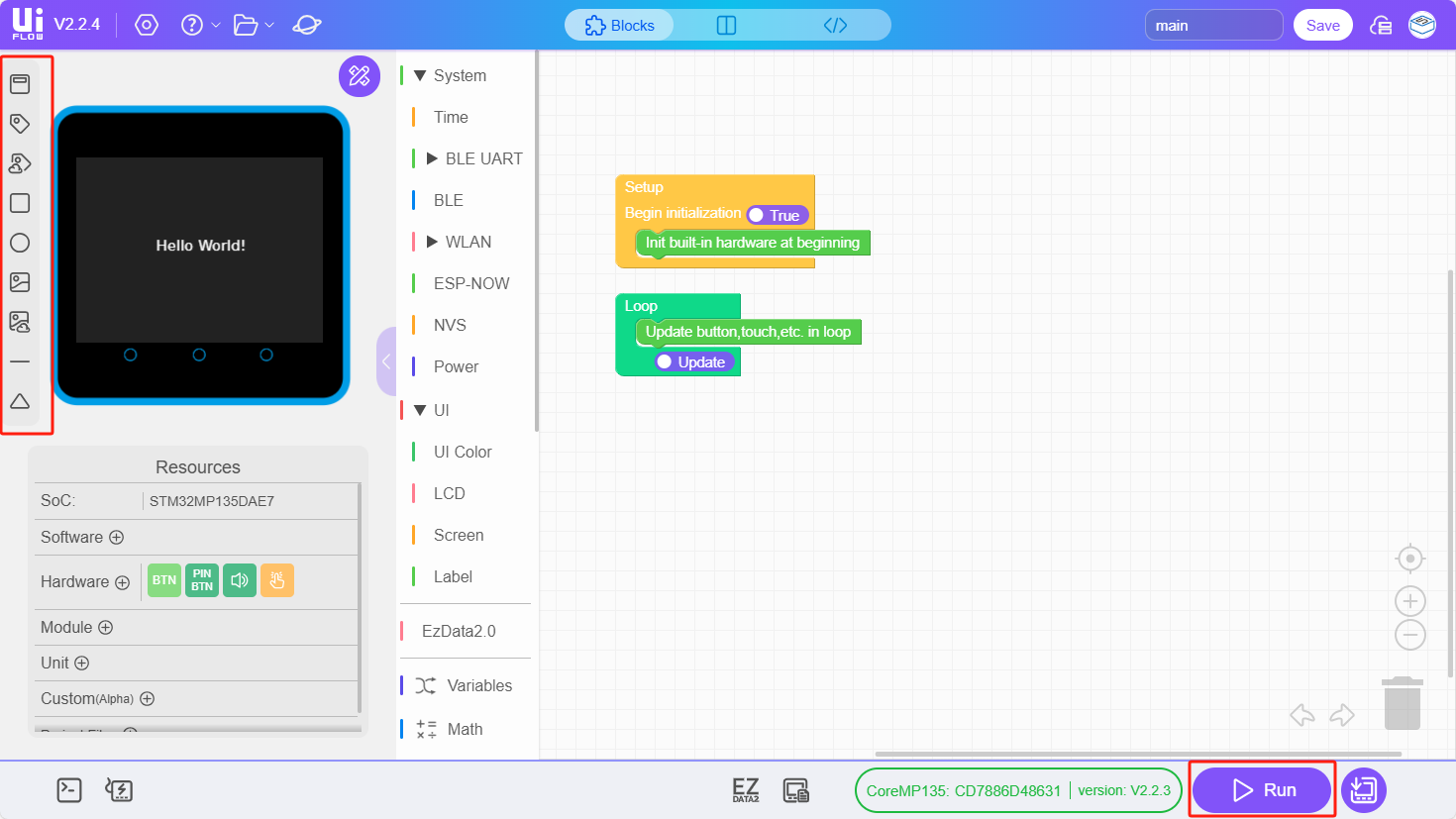CoreMP135 UiFlow2 クイックスタート
1. 準備
- CoreMP135 の電源供給(DC 12V 電源または Type-C 5V 入力)
- CoreMP135 を LAN ケーブルでネットワークに接続
- CoreMP135 デバイス(最新バージョンの Debian イメージを書き込んでいること;この手順はCoreMP135 イメージ書き込みチュートリアルを参照)
- puttyツールを使用してシリアルポート経由でデバイスのターミナルにアクセスし、debian root の ssh アクセス権限を有効にします。この手順はCoreMP135開発チュートリアルを参照してください。
- CoreMP135 デバイスの microSD カードを再パーティションして容量拡張(この手順はCoreMP135 パーティション拡張チュートリアルを参照)
2. システム依存パッケージのダウンロード
- シリアルまたは SSH を使用してデバイスに接続し、ターミナルを開いて以下のコマンドを実行し、システム依存パッケージをダウンロードします(この手順はネットワーク接続が必要です)。
apt update
apt install -y python3-pip libportaudio23. UiFlow2 Python ライブラリのインストール
CoreMP135-UiFlow2 ソフトウェアパッケージ
CoreMP135-UiFlow2 ソフトウェアパッケージは、CoreMP135 UiFlow2 向けの Python 3.11 のサードパーティライブラリであり、UiFlow2 で生成されたコードを実行するために使用されます。このライブラリには、バックグラウンドサービスの起動 / 停止に使用するための、直接実行可能な UiFlow2 コマンドラインツールが含まれています。バックグラウンドサービスは、UiFlow2 のサーバーに接続してコマンドを受け取ります。
- pip パッケージマネージャーを通じてUiFlow2ソフトウェアパッケージをダウンロードします。Debian 12 システムの pip にはシステム保護機能が有効になっているため、以下のコマンドを参照し、
--break-system-packagesフラグを追加してソフトウェアパッケージをインストールしてください(このステップはネットワーク接続が必要です)。
pip install uiflow2 --break-system-packages- インストールが成功したかどうかを確認するために、pip パッケージリストに uiflow2 が表示されているか確認します。
pip listPackage Version
------------------ ---------
certifi 2025.1.31
charset-normalizer 3.4.1
distro 1.8.0
evdev 1.9.1
idna 3.10
paho-mqtt 2.1.0
pip 23.0.1
PyAudio 0.2.14
pyserial 3.5
requests 2.32.3
setuptools 66.1.1
smbus2 0.5.0
uiflow2 0.0.1
urllib3 2.3.0
wheel 0.38.4- ネットワーク異常やダウンロードの遅延などの問題が発生した場合、以下のミラーソースに切り替えることをお勧めします。まず、次のコマンドで元のソフトウェアソース設定をバックアップし、その後、新しいミラーソース情報を書き込みます。
mv /etc/apt/sources.list /etc/apt/sources.list.backupvim /etc/apt/sources.listdeb https://mirrors.ustc.edu.cn/debian/ bookworm main non-free non-free-firmware contrib
deb-src https://mirrors.ustc.edu.cn/debian/ bookworm main non-free non-free-firmware contrib
deb https://mirrors.ustc.edu.cn/debian-security/ bookworm-security main
deb-src https://mirrors.ustc.edu.cn/debian-security/ bookworm-security main
deb https://mirrors.ustc.edu.cn/debian/ bookworm-updates main non-free non-free-firmware contrib
deb-src https://mirrors.ustc.edu.cn/debian/ bookworm-updates main non-free non-free-firmware contrib
deb https://mirrors.ustc.edu.cn/debian/ bookworm-backports main non-free non-free-firmware contrib
deb-src https://mirrors.ustc.edu.cn/debian/ bookworm-backports main non-free non-free-firmware contrib- 保存が完了したら、次のコマンドを実行してパッケージ情報を更新してください。
apt update4. デバイスアカウントのバインド
以下のコマンドを参照し、あなたの M5Stack アカウントのメールアドレスとパスワードを入力して、デバイスをあなたのアカウントにバインドします。アカウントをお持ちでない場合はこちらをクリックして新しいアカウントを登録してください。
uiflow2 register
Please input your email: XXXXXXXXX@XXXX.com
Please input your password:5. UiFlow2 サービスの起動
# UiFlow2サービスを起動
uiflow2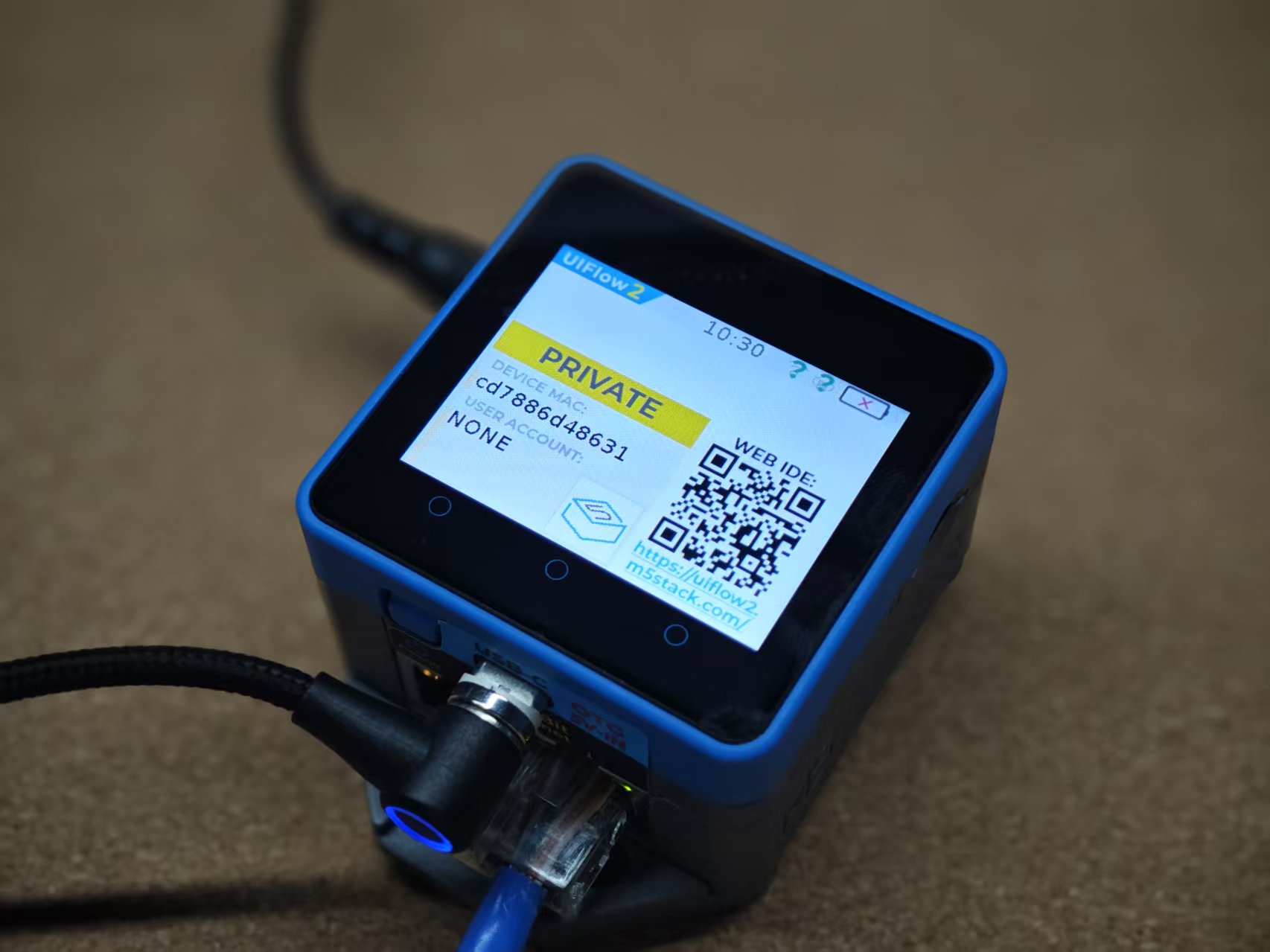
- その他の一般的なコマンド
# デフォルトの UiFlow メニュープログラムを実行し、UiFlow2サービスを起動
uiflow2 ui
# UiFlow2サービスを停止
uiflow2 stop- Linux システムサービスコマンド
# uiflow2 systemd サービスを有効化、システム起動時に自動的に uiflow2 が起動します
uiflow2 enable
# uiflow2 systemd サービスを再起動
systemctl restart uiflow2.service
# uiflow2 systemd サービスの状態を確認
systemctl status uiflow2.service
# uiflow2 systemd サービスを停止
systemctl stop uiflow2.service
# uiflow2 systemd サービスを無効化
uiflow2 disable6. プログラムのプッシュ
- UiFlow2 Web IDE にアクセスして M5Stack アカウントにログインします。デバイスリストには現在オンラインのデバイスが表示され、デバイスを選択するとプログラミングを開始できます。
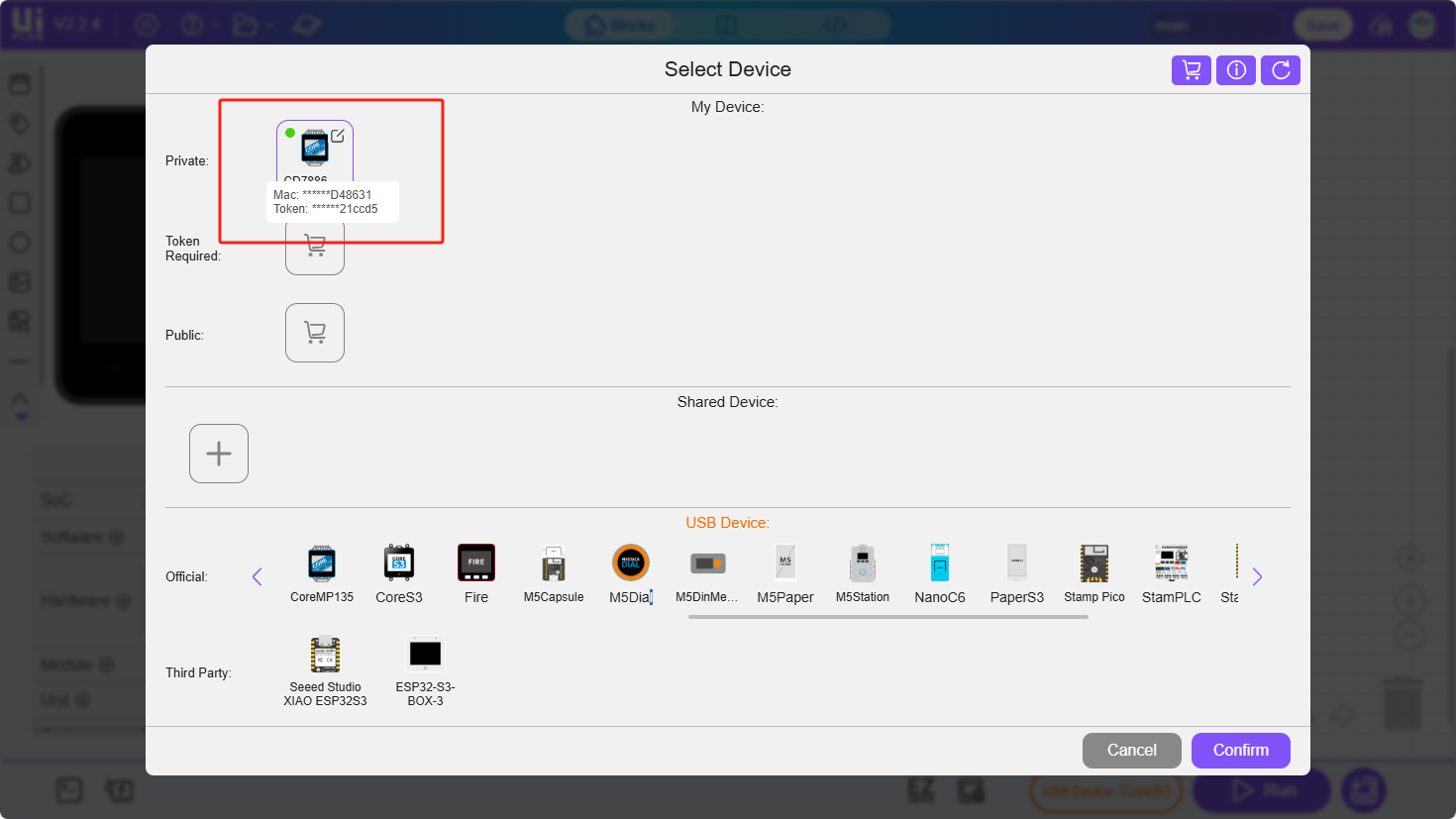
- UI シミュレーターの左側からコンポーネントを画面にドラッグして編集し、右下の「RUN」ボタンをクリックすると、プログラムがプッシュされます。